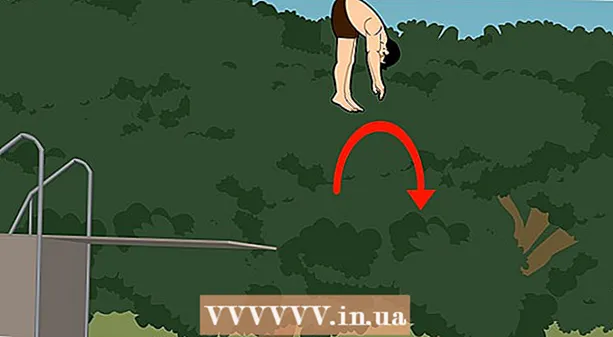著者:
Roger Morrison
作成日:
24 9月 2021
更新日:
1 J 2024
![Snapchatアカウントを作成する方法[完全なチュートリアル]](https://i.ytimg.com/vi/XCeLTErYG_M/hqdefault.jpg)
コンテンツ
Snapchatは、写真や短いビデオ、つまり「スナップ」を友達に送信できる楽しいアプリです。これらのスナップは数秒間表示でき、その後完全に削除されます。 SnapchatはiPhoneおよびAndroidデバイス用に無料でダウンロードできます。
ステップに
パート1/2:アカウントの作成
 アプリをダウンロードします。 App Store(Appleユーザーの場合)またはGoogle Playストア(Androidユーザーの場合)にアクセスして、Snapchatを無料でダウンロードします。
アプリをダウンロードします。 App Store(Appleユーザーの場合)またはGoogle Playストア(Androidユーザーの場合)にアクセスして、Snapchatを無料でダウンロードします。 - Snapchatはスマートフォン向けに作られています。 iPadまたはAndroidタブレットでアカウントを作成しようとすると問題が発生する可能性があります。
 Snapchatを開き、[サインアップ]をタップします。 あなたの情報を入力してください。メールアドレスと生年月日を入力し、パスワードを入力するように求められます。 Snapchatアカウントを作成するには、13歳以上である必要があります。
Snapchatを開き、[サインアップ]をタップします。 あなたの情報を入力してください。メールアドレスと生年月日を入力し、パスワードを入力するように求められます。 Snapchatアカウントを作成するには、13歳以上である必要があります。  ユーザー名を考えてください。 次の画面で、ユーザー名を考え出すように求められます。これは、友達がSnapchatであなたを見つけるために使用できる名前であり、友達リストに表示される名前です。ユーザー名は一意である必要があるため、必要なユーザー名がすでに他のユーザーによって使用されている場合は、別のことを考える必要があることに注意してください。
ユーザー名を考えてください。 次の画面で、ユーザー名を考え出すように求められます。これは、友達がSnapchatであなたを見つけるために使用できる名前であり、友達リストに表示される名前です。ユーザー名は一意である必要があるため、必要なユーザー名がすでに他のユーザーによって使用されている場合は、別のことを考える必要があることに注意してください。 - 後で変更することはできないため、ユーザー名については慎重に検討してください。後でユーザー名を変更する場合は、新しいアカウントを作成する必要があります。
 電話番号を確認してください。 アカウントを確認できるように、電話番号の入力を求められます。後でこれを実行する場合は、この手順をスキップできます。
電話番号を確認してください。 アカウントを確認できるように、電話番号の入力を求められます。後でこれを実行する場合は、この手順をスキップできます。  正しい画像を選択して、あなたが人間であることを証明してください。 Snapchatは検証方法を使用して、自動アカウントが作成されていないことを確認します。幽霊が見える画像をタップします。正しい画像をすべて選択したら、[続行]をタップします。
正しい画像を選択して、あなたが人間であることを証明してください。 Snapchatは検証方法を使用して、自動アカウントが作成されていないことを確認します。幽霊が見える画像をタップします。正しい画像をすべて選択したら、[続行]をタップします。  友達に追加する。 Snapchatはあなたの名簿を検索して、Snapchatを使用している他の人を確認します。誰かを友達として追加するには、プラス記号の付いた人のようなアイコンをクリックするだけです。このアイコンは画面の右側にあります。他の人があなたの友達リクエストを受け入れると、あなたはお互いに写真やビデオを送ることができます。
友達に追加する。 Snapchatはあなたの名簿を検索して、Snapchatを使用している他の人を確認します。誰かを友達として追加するには、プラス記号の付いた人のようなアイコンをクリックするだけです。このアイコンは画面の右側にあります。他の人があなたの友達リクエストを受け入れると、あなたはお互いに写真やビデオを送ることができます。 - [続行]、[許可しない]の順にタップすると、これをスキップできます。
- 携帯電話の名簿に載っていない友達を追加したい場合は、手動で友達を見つける必要があります。これを行うには、[友達を追加]画面の右上隅にある検索記号をタップします。次に、その人のSnapchatユーザー名を入力します。
パート2/2:Snapchatの使用
 あなたの気持ちを示す写真を撮り、それを友達に送って楽しんでください。 アカウントを作成して友達を追加すると、すぐにスナップの送信を開始できます。写真を撮るには、Snapchatのメイン画面に移動します。これはお使いの携帯電話のカメラと非常によく似ています。ボタンをタップして写真を撮るか、ボタンを長押しして短いビデオを録画します。
あなたの気持ちを示す写真を撮り、それを友達に送って楽しんでください。 アカウントを作成して友達を追加すると、すぐにスナップの送信を開始できます。写真を撮るには、Snapchatのメイン画面に移動します。これはお使いの携帯電話のカメラと非常によく似ています。ボタンをタップして写真を撮るか、ボタンを長押しして短いビデオを録画します。  写真を編集します。 スナップを取得した後、いくつかの方法で編集できます。
写真を編集します。 スナップを取得した後、いくつかの方法で編集できます。 - 画面を1回タップすると、写真にキャプションを追加できます。キーボードが表示され、キャプションやメッセージなどを入力できるようになります。
- 画面右上の鉛筆アイコンをタップすると、写真に描くことができます。色付きのバーが表示されます。このバーを上下にスライドして、ペンの色を選択できます。
- 時間、温度、速度だけでなく、フィルターを追加することもできます。これを行うには、左にスワイプします。
 スナップの時間制限を設定します。 受信者は通常、スナップを3秒間表示できます。この時間を調整するには、左下隅にあるストップウォッチボタンをタップします。 1〜10秒の時間を設定できるメニューが表示されます。
スナップの時間制限を設定します。 受信者は通常、スナップを3秒間表示できます。この時間を調整するには、左下隅にあるストップウォッチボタンをタップします。 1〜10秒の時間を設定できるメニューが表示されます。  写真を送信するか、ストーリーに追加してください。 画面右下の矢印アイコンをタップして写真を送信します。友達リストが表示されます。
写真を送信するか、ストーリーに追加してください。 画面右下の矢印アイコンをタップして写真を送信します。友達リストが表示されます。 - ユーザー名をタップして、スナップを送信する相手を選択します。次に、画面の右下隅にある矢印アイコンをタップして、スナップを送信します。
- 「Snapchat」ページに移動すると、スナップのステータス(「送信済み」、「配信済み」、「オープン済み」)を確認できます。
- 友達リストの一番上に表示されるオプションである「マイストーリー」にスナップを追加することもできます。これにより、友達リストの誰もがあなたの写真やビデオを24時間何度でも見ることができます。複数の写真やビデオを同時にストーリーに追加できます。
 Snapchat画面で、長押ししてレンズを使用します。 これはSnapchatに追加された最新の機能です。 Snapchatは自動顔認識を使用してSnapに効果を追加します。多くの古いデバイスにレンズを追加することはできません。
Snapchat画面で、長押ししてレンズを使用します。 これはSnapchatに追加された最新の機能です。 Snapchatは自動顔認識を使用してSnapに効果を追加します。多くの古いデバイスにレンズを追加することはできません。 - スナップを撮る前に、カメラを顔の前に置き、画面上の顔に指を置きます。顔全体が画面に表示されていることを確認してください。
- しばらくすると、グリッドが表示され、さまざまなレンズのオプションが画面の下部に表示されます。レンズ機能が有効になっていない場合は、お使いのデバイスが適切でない可能性があります。
- 左にスワイプすると、選択できるさまざまな効果が表示されます。一部のレンズには、「口を開ける」や「眉を上げる」などの指示があります。これにより、別のアニメーションが追加されます。レンズコレクションは回転しているため、一部のエフェクトは以前は使用できなかった可能性があります。
- スナップを撮るか、ボタンを長押ししてビデオを録画します。通常のスナップと同じように送信できます。
 メッセージを開きます。 友達からのSnapchatメッセージにアクセスするには、「Snapchat」ページにアクセスしてください。写真やビデオを表示するには、メッセージを送信した人のユーザー名を長押しします。
メッセージを開きます。 友達からのSnapchatメッセージにアクセスするには、「Snapchat」ページにアクセスしてください。写真やビデオを表示するには、メッセージを送信した人のユーザー名を長押しします。 - メッセージを開くと、時間が実行され始めることに注意してください。タイマーがゼロに達すると、スナップを表示できなくなります。
- これを回避する唯一の方法は、画面に表示されている画像のスクリーンショットを撮ることです。画像はギャラリーに保存されます。 Snapchatは、スクリーンショットを撮ったことも受信者に通知します。
 友達をブロックします。 友達リストから誰かをブロックしたい場合(スナップを送信したりストーリーを表示したりできないようにする)、友達リストを下にスクロールして問題の人の名前を表示できます。
友達をブロックします。 友達リストから誰かをブロックしたい場合(スナップを送信したりストーリーを表示したりできないようにする)、友達リストを下にスクロールして問題の人の名前を表示できます。 - その人の名前をタップしてから、その人の名前の横に表示される設定アイコンをタップします。人物をブロックまたは削除できる2番目のメニューが表示されます。
- あなたが誰かを削除すると、彼らはあなたの友達リストから永久に消えます。誰かをブロックすると、そのユーザー名が友達リストの下部にあるブロックされた連絡先リストに追加されます。
- 誰かのブロックを解除するには、ブロックされた連絡先リストまで下にスクロールし、正しいユーザー名をタップしてから、設定アイコンをタップし、最後に[ブロック解除]を選択します。その人の名前が友達リストに追加されます。
 設定を調整します。 メイン画面またはメッセージページの右上隅にある歯車のアイコンをタップして、いくつかの設定を調整できます。
設定を調整します。 メイン画面またはメッセージページの右上隅にある歯車のアイコンをタップして、いくつかの設定を調整できます。 - メールアドレスの変更、電話番号の変更、通知の有効化または無効化を選択できるようになりました。
- スナップを受信するユーザーとストーリーを表示できるユーザー(すべてのSnapchatユーザーまたは友達リストのユーザーのみ)を指定することもできます。